Trong một thế giới mà quyền lợi của người tiêu dùng rất quan trọng, có vẻ lạ khi các công ty internet có thể liên tục cung cấp tốc độ ‘lên tới’ hoặc không cung cấp tốc độ mà bạn phải trả. Trong bài viết này, chúng ta xem xét các bước bạn có thể thực hiện để đảm bảo tốc độ bạn đạt được là tốc độ bạn đáng lẽ phải đạt được.
Có một số cách mà chúng ta có thể giải quyết vấn đề này và tất cả chúng đều phải được tuân theo theo thứ tự. Cuối cùng, bạn sẽ có ý tưởng hay về cách khắc phục mọi vấn đề tiềm ẩn.
Nội dung bài viết
Tìm tốc độ hiện tại của bạn và tốc độ được quảng cáo
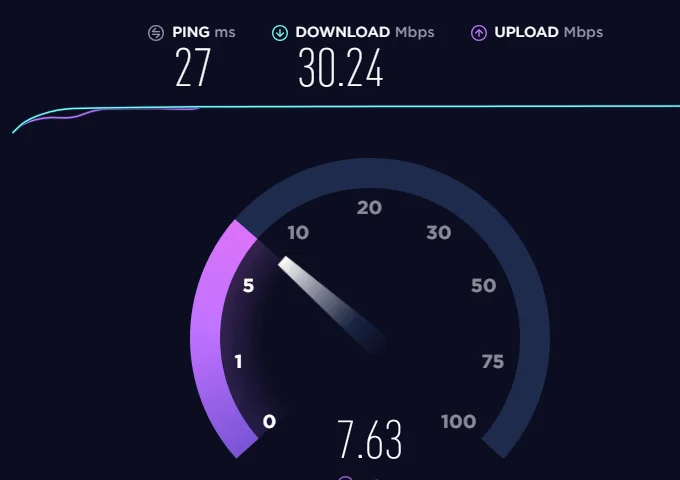
Trước tiên, bạn cần đảm bảo rằng bạn thực sự không được cung cấp tốc độ như bạn nghĩ. Bạn có thể có email, thư hoặc hợp đồng nêu rõ tốc độ tối thiểu, tốc độ ước tính hoặc tốc độ ‘tối đa’. Dù chúng có thể là gì đi nữa, điều quan trọng là phải tìm ra nó để bạn hiểu đầy đủ tốc độ mà bạn thực sự nên đạt được.
Nếu bạn không chắc chắn, một cuộc gọi nhanh đến nhà cung cấp dịch vụ internet thường có thể mang lại cho bạn thông tin bạn đang tìm kiếm. Khi bạn đã biết, hãy đảm bảo rằng bạn không bị nhầm lẫn bởi các con số.
Các nhà cung cấp Internet thường quảng cáo tốc độ của họ bằng mbps chứ không phải MB/s. mbps dành cho megabit và MB/s dành cho megabyte. Có vẻ khó hiểu? Chà, hãy nghĩ như thế này – mbps thường ở dạng chữ thường và là số nhỏ hơn. MB là số lớn hơn.
MB lớn hơn mbps tám lần. Điều này có nghĩa là nếu bạn đang chạy bài kiểm tra tốc độ và bạn nhận được tốc độ chậm hơn tám lần so với mức bạn nghĩ, hãy kiểm tra kỹ xem bạn có bị nhầm lẫn không. Đọc bài viết chuyên sâu của chúng tôi để hiểu đúng về tốc độ truyền dữ liệu.
Nói về các bài kiểm tra tốc độ, bây giờ bạn đã có trong tay tốc độ được quảng cáo, đã đến lúc chạy bài kiểm tra tốc độ, nhưng phải công bằng. Để làm điều này, bạn cần sử dụng cáp ethernet và kết nối trực tiếp với máy tính xách tay hoặc máy tính.


Sau khi kết nối, hãy truy cập speedtest.net Và chạy thử nghiệm. Điều quan trọng là bạn phải sử dụng cáp ethernet vì tốc độ không dây sẽ không bao giờ cao như vậy do tường, đồ nội thất hoặc các vấn đề khác làm giảm chất lượng tín hiệu. Cáp ethernet gần đạt đến tốc độ thực sự của bạn.
Ngoài ra, hãy nhớ đọc bài viết của chúng tôi về một số yếu tố có thể khiến kết quả kiểm tra tốc độ của bạn không chính xác. Một khi bạn biết kết quả là tốt, hãy tiếp tục đọc.
Nếu bạn đạt được tốc độ như quảng cáo thì vấn đề đã được giải quyết! Đã đến lúc xem xét khả năng kết nối không dây tốt hơn hoặc cân nhắc việc kết nối PC của bạn với cáp ethernet. Có nhiều lựa chọn để giúp tăng cường tín hiệu không dây ở nhà.
Bạn có thể sử dụng bộ lặp không dây để mở rộng tín hiệu hoặc sử dụng bộ chuyển đổi đường dây điện để chạy tín hiệu WiFi thông qua các dây cáp chạy qua nhà bạn. Cuối cùng, bạn sẽ luôn nhận được tốc độ chậm hơn một chút so với tốc độ bạn nhận được khi sử dụng cáp ethernet, ngay cả khi có phần cứng bổ sung.


Nếu bạn không đạt được tốc độ như quảng cáo, có một số phương pháp bạn có thể sử dụng để cố gắng cải thiện mọi thứ. Điều đầu tiên cần làm là xem xét bộ định tuyến của bạn, đặc biệt nếu nó đã cũ hoặc nằm gần khu vực nóng. Ví dụ, gần một bộ tản nhiệt. Trong trường hợp này, bạn nên di chuyển bộ định tuyến của mình đến vị trí tốt hơn hoặc mua bộ định tuyến mới hơn có thể có thiết kế hiệu quả hơn.

Tiếp theo, bạn nên tham khảo hướng dẫn sử dụng bộ định tuyến hoặc liên hệ với ISP của mình để hỏi họ xem bộ định tuyến của bạn đã được cắm vào ổ cắm đúng cách hay chưa. Đôi khi, các ổ cắm khác nhau có thể yêu cầu bạn sử dụng bộ vi lọc khác. Ví dụ: ổ cắm cho cả internet và đường dây điện thoại có thể yêu cầu bạn thiết lập nó theo một cách nhất định.
Thông thường, tốt nhất bạn nên kết nối bộ vi lọc với ổ cắm chính, sau đó kết nối bộ định tuyến với bộ vi lọc. Không nên có thêm bất kỳ bộ điều hợp hoặc phần mở rộng cáp nào vì điều này có thể ảnh hưởng đến tốc độ mạng.
Cuối cùng, hãy đảm bảo rằng bạn đang kiểm tra tốc độ mạng với càng ít thiết bị được kết nối càng tốt. Để thực hiện việc này, hãy truy cập trang thiết lập dựa trên web cho bộ định tuyến của bạn. Thông thường sẽ là 192.168.1.1. Hoặc 191.168.xx. Bạn thường có thể tìm thấy chi tiết đăng nhập ở mặt sau bộ định tuyến của mình.

Sau khi đăng nhập, hãy tìm mạng gia đình, thiết bị mạng của tôi hoặc thứ gì đó tương tự. Điều này sẽ trả về danh sách các thiết bị được kết nối với mạng của bạn. Bạn sẽ cần phải ngắt kết nối các thiết bị này khỏi mạng theo cách thủ công.
Sau khi ngắt kết nối, hãy thử kiểm tra lại tốc độ. Bạn có thể thấy tốc độ này nhanh hơn khi mạng của bạn không có bất kỳ thiết bị nào có thể tải xuống hoặc tải lên ở chế độ nền.
Những vấn đề bạn không thể giải thích được
Nếu vẫn không đạt được tốc độ mong muốn, bạn có thể liên hệ với ISP của mình. Tuy nhiên, trước tiên bạn nên xem xét một số vấn đề có thể nằm ngoài tầm kiểm soát của bạn. Ví dụ: khoảng cách của bạn với ISP của bạn. Điều này có thể ảnh hưởng đến tốc độ của bạn và có thể có nghĩa là tốc độ của bạn chậm hơn một chút so với những người khác trong thị trấn hoặc thành phố của bạn.
Tắc nghẽn mạng cũng có thể là một vấn đề lớn. Bạn có thể nhận thấy tốc độ chậm hơn trong giờ cao điểm do có nhiều người dùng kết nối cùng một lúc. Nhà cung cấp dịch vụ Internet của bạn cũng có thể có các quy tắc về điều tiết một số hành vi mạng nhất định, chẳng hạn như tải tệp lên mạng ngang hàng. Bạn sẽ cần liên hệ với ISP của mình để biết thêm thông tin về điều này.
Liên hệ với ISP của bạn
Đôi khi, sau khi đảm bảo mọi thứ diễn ra như bình thường, bạn vẫn không thể đạt được tốc độ mà bạn phải trả. Tại thời điểm này, đã đến lúc liên hệ với ISP của bạn.
Mặc dù họ không bắt buộc phải cải thiện tốc độ của bạn nhưng họ thường sẽ làm những gì có thể để trợ giúp nếu nhận thấy có vấn đề. Các quy tắc có thể khác nhau giữa các quốc gia và nhà cung cấp, nhưng nhìn chung ISP có thể kiểm tra xem liệu có bất kỳ lỗi nào ở khu vực của bạn hay không.

Bằng cách kiểm tra mọi thứ khác trong hướng dẫn này trước, bạn sẽ được trang bị tất cả các câu hỏi mà đại diện dịch vụ khách hàng có thể đưa ra cho bạn. Bạn đã kiểm tra tốc độ mạng có dây, đảm bảo không có gì ngốn băng thông và định cấu hình mọi thứ chính xác.
Bạn có thể phải trải qua rất nhiều khó khăn khi nói chuyện điện thoại, nhưng cuối cùng họ sẽ kiểm tra xem liệu có điều gì thực sự cần sửa chữa hay không. Nó có thể hoàn toàn nằm ngoài tầm kiểm soát của bạn và trong trường hợp này, liên lạc có thể là điều duy nhất bạn có thể làm để mọi thứ hoạt động trở lại. Đôi khi, đó có thể là lỗi ở nhà bạn và trong trường hợp này, rất có thể bạn sẽ bị tính phí cho bất kỳ sửa chữa nào, ngay cả khi ngay từ đầu bạn không gây ra lỗi.
Nếu lỗi xảy ra bên ngoài nhà bạn, nhà cung cấp có thể sửa chữa miễn phí. Thật không may, bạn có thể vẫn không còn hy vọng. Giải pháp cuối cùng có thể là chuyển sang nhà cung cấp mới, hoặc thậm chí có thể xem xét chuyển địa điểm.
Bản tóm tắt
Điều đó đưa hướng dẫn này đến kết luận. Tôi hy vọng rằng hướng dẫn này đã hữu ích. Bạn có câu hỏi nào về những gợi ý mà tôi đã đưa ra không? Hãy để lại bình luận bên dưới và tôi sẽ liên hệ lại với bạn ngay khi có thể để hỗ trợ bạn.

